1
Заходим в раздел кафедры, справа сверху нажимаем на режим редактирования.
1) Прежде всего нужно создать категорию тестов, чтоб в дальнейшем не было путаницы между темами вопросов. Для этого жмем "Банк вопросов"
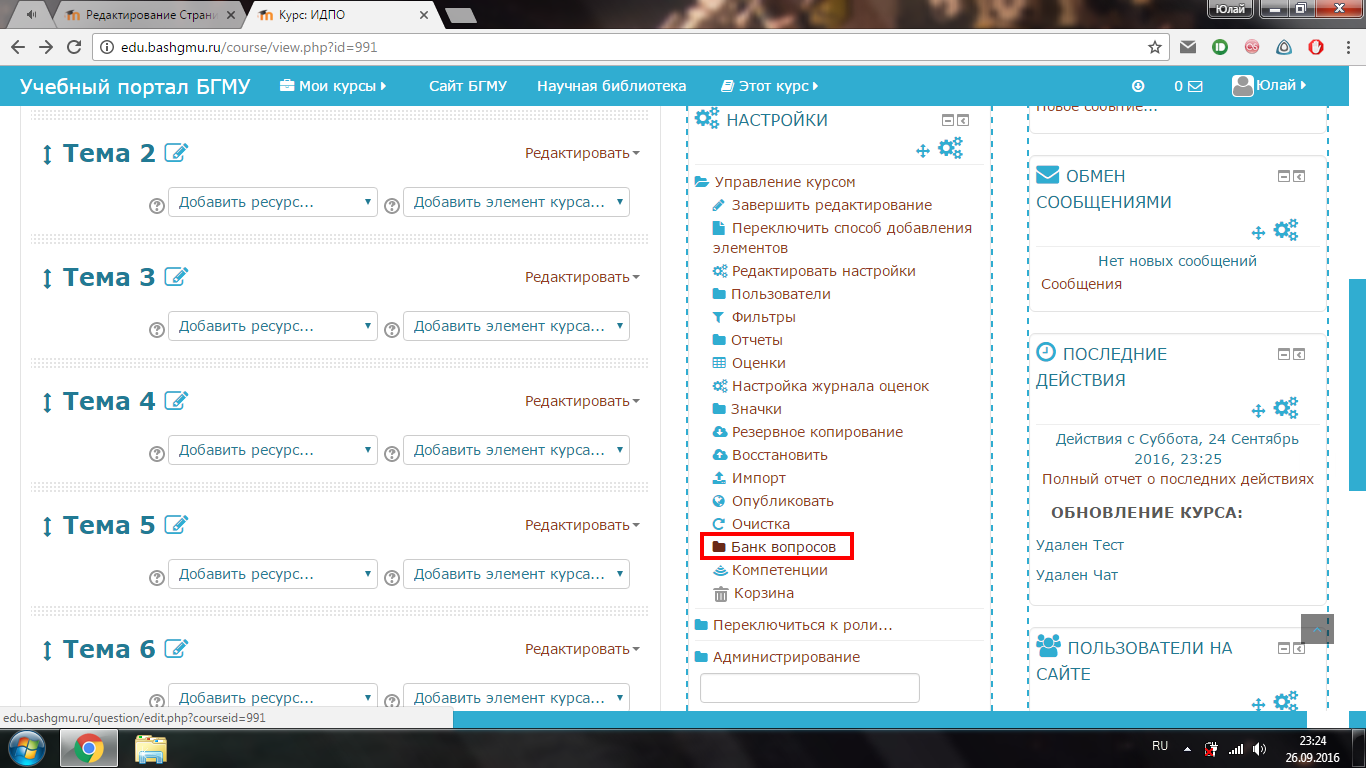
2) Жмем "Категории"
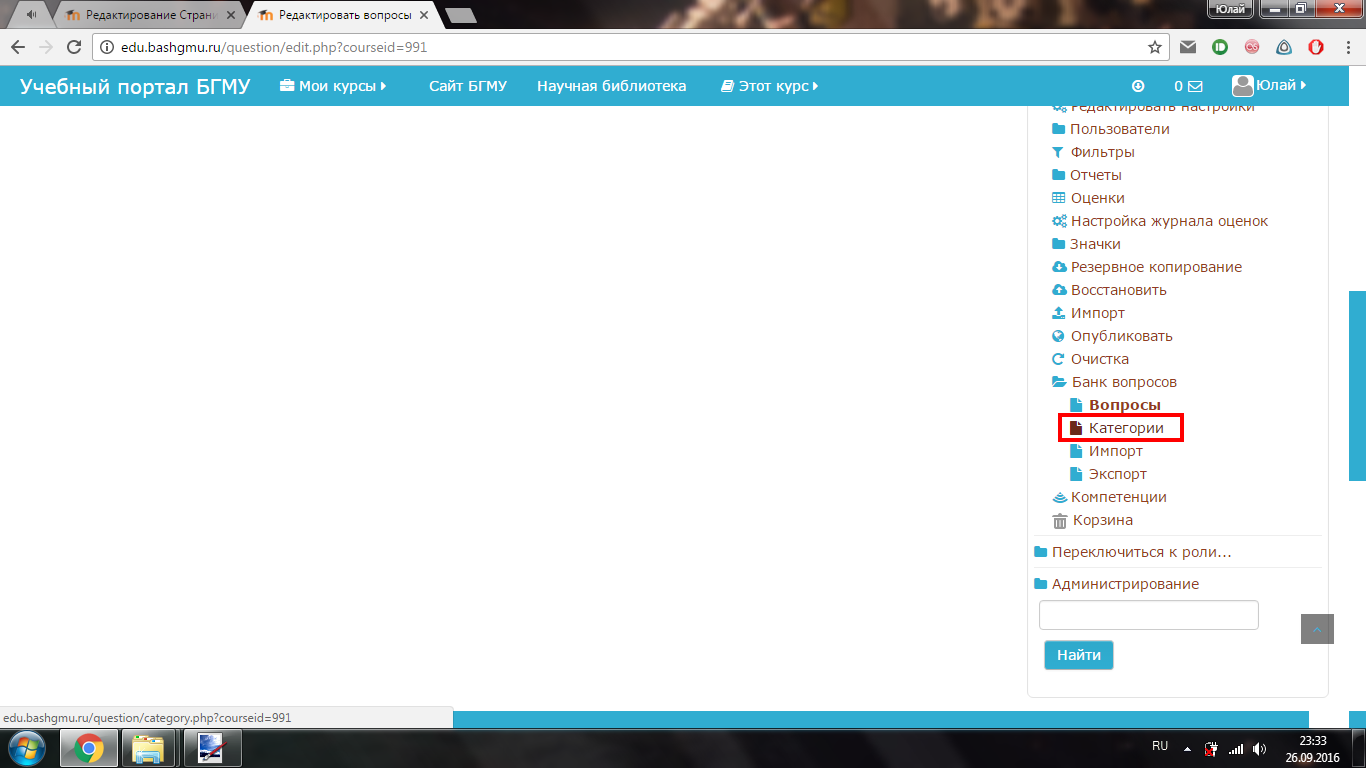
3) Листаем вниз, выбираем родительскую категорию "По умолчанию" с наименованием вашей кафедры. И вводим название теста, в нашем случае это будет "Вводное тестирование", жмем на добавить категорию.
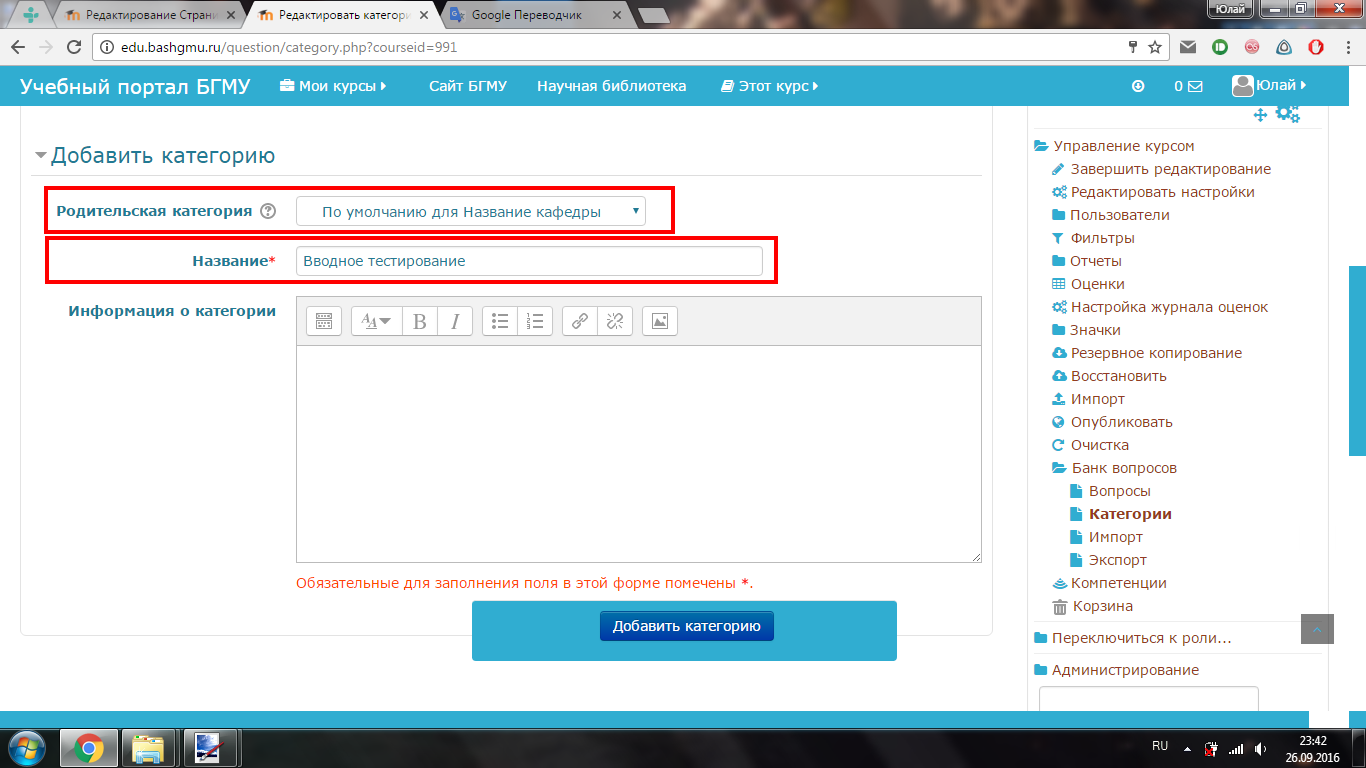
4) Слева опять выбираем "Банк вопросов" - "Импорт". Откроется страница загрузки импорта вопросов из файла. Тут выставляем следующие параметры:
- Формат файла - «Формат GIFT»
- Категория для импорта - название категории тестов, которое создали, в нашем случае - "Вводное тестирование"
- Остановиться при ошибке - "Нет"

5) Чуть ниже жмем "Выберите файл", находим подготовленный файл с тестами в формате .txt и сохраненный в кодировке UTF-8 и импортируем его.
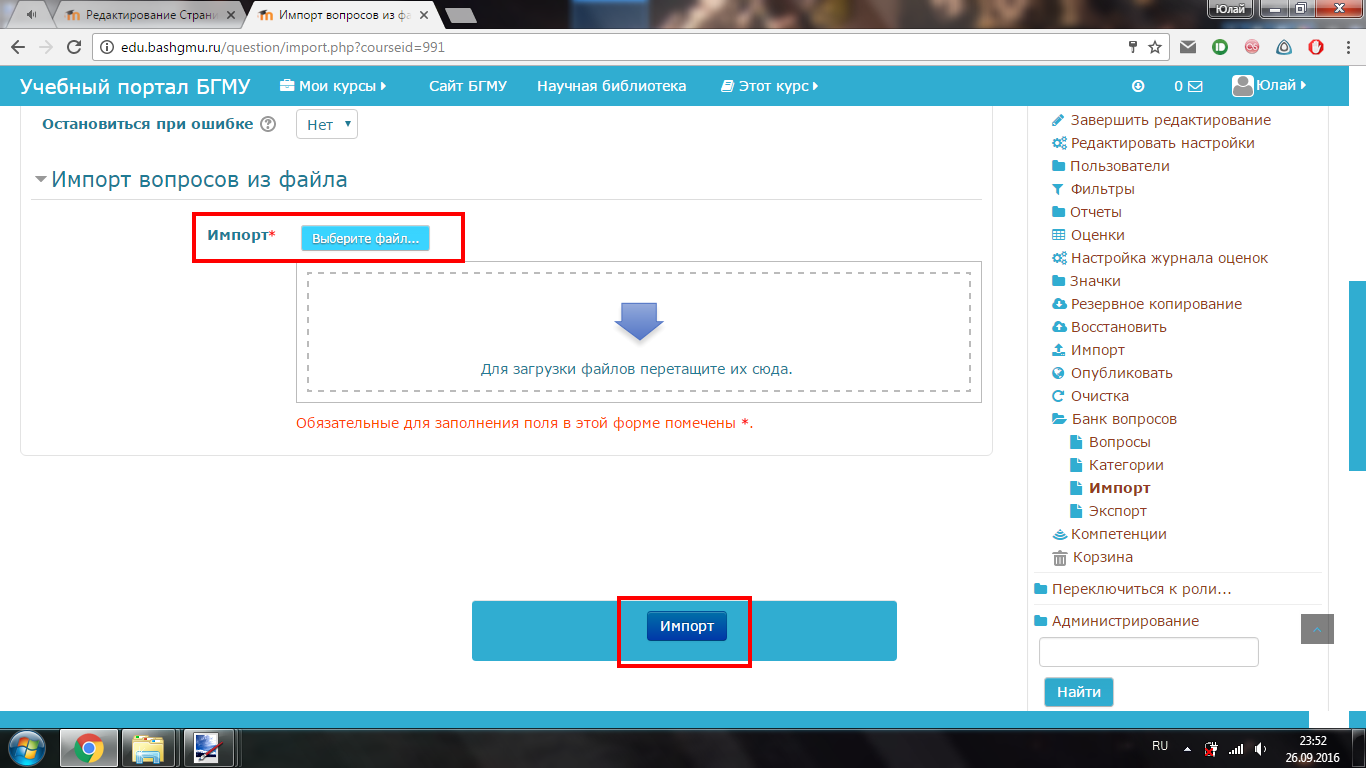
6) Откроется страница, сообщающая об успешной загрузке вопросов на сервер, листаем ее до конца и жмем кнопку продолжить
7) Теперь можно создать страницу тестирования возвращаемся в раздел кафедры, выбираем "Добавить элемент курса..." - "Тест"
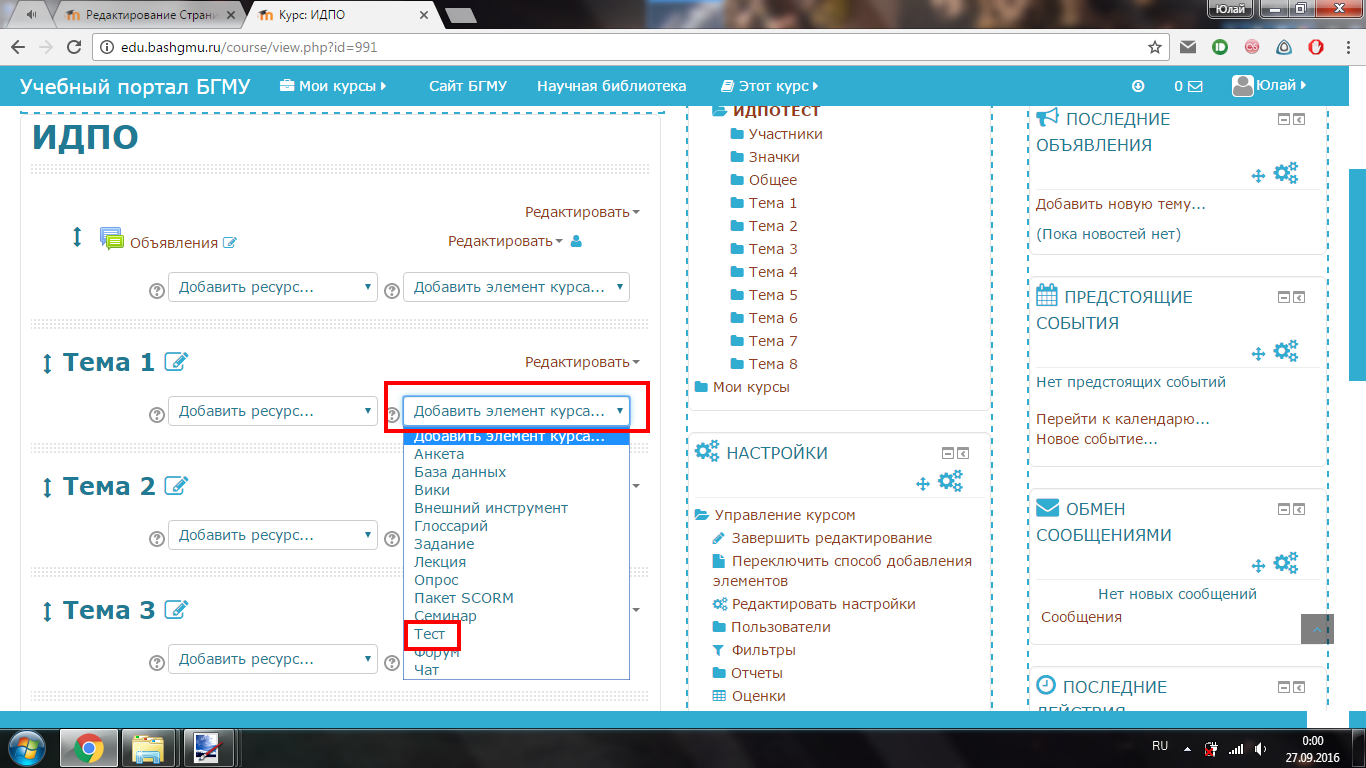
8) Откроется страница редактирования тестов, тут нужно ввести лишь название, остальные параметры можно добавить позже. Жмем кнопку "Сохранить и показать"
9) Загрузится очередная страница, выбираем "Редактировать тест"
10) Справа - "Добавить" - Случайный вопрос"
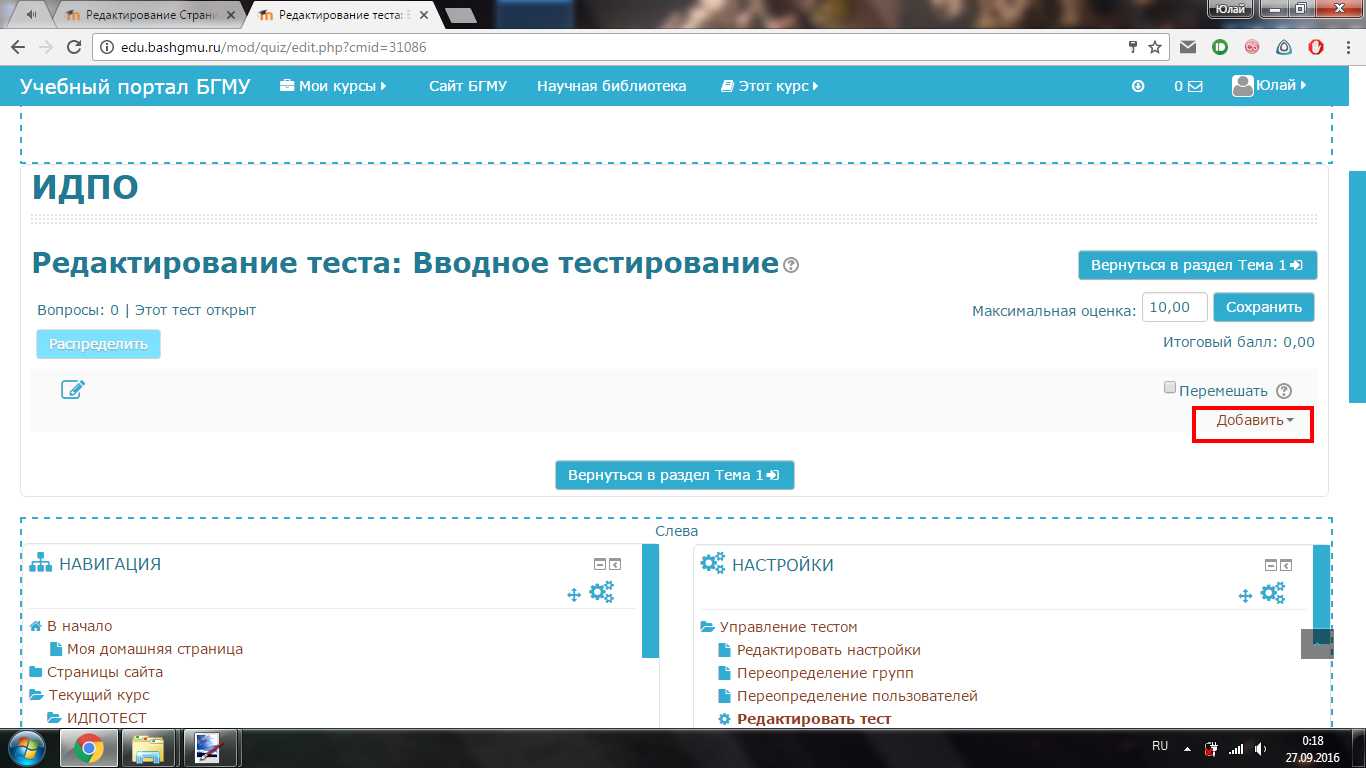
11) На открывшейся страничке выставляем следующие параметры:
- Категория - та категория, куда загружали тесты,
- Количество случайных вопросов - любое количество, в нашем случае - 50,
Далее "Добавить случайный вопрос"
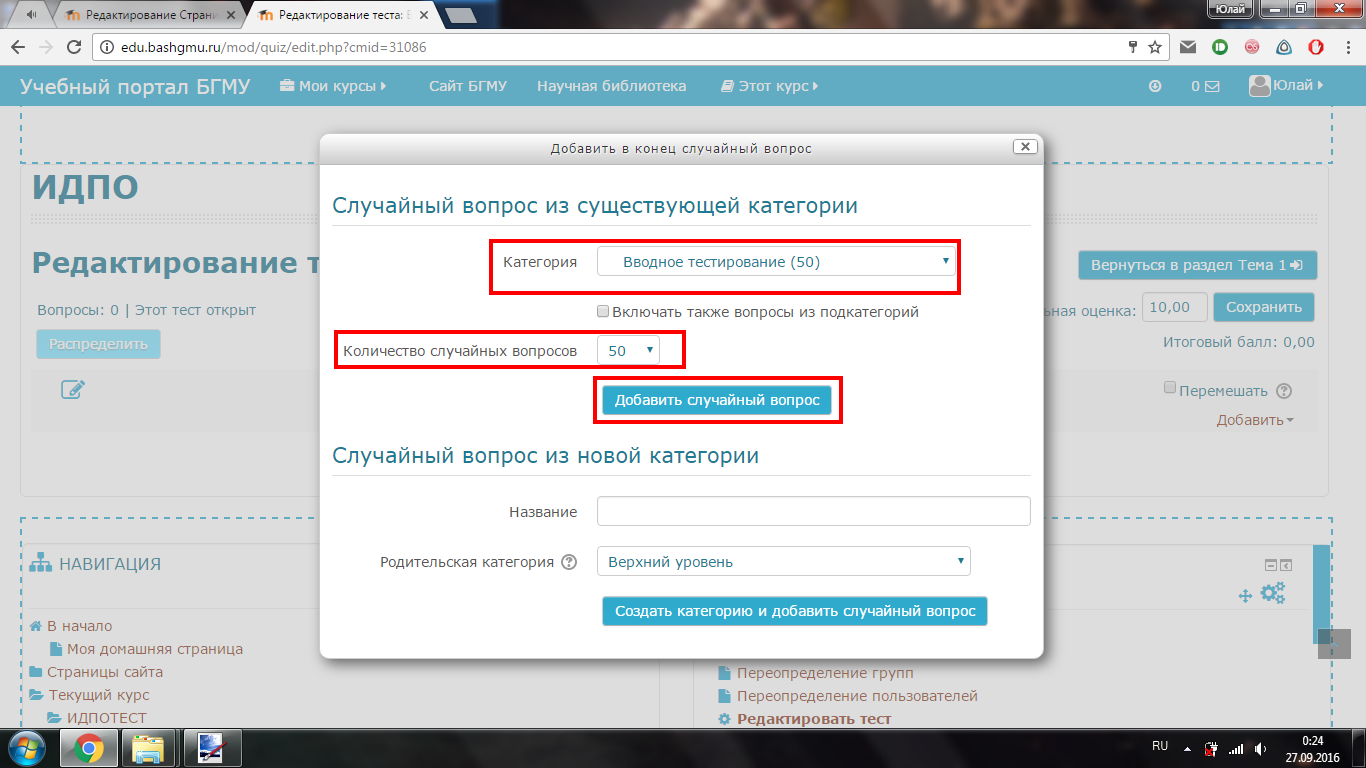
12) Готово. Возвращаемся к разделу кафедры и проверяем загруженные тесты, теперь в тестировании будет 50 случайных вопросов.
